Twrp как удалить приложение
специально для 6 новых подписчиков после коммента про снос.
сиськи в этот пост не пихал, интересно посмотреть сколько минусов наберет этот пост.
у меня по несколько раз в день спрашивают как снести такую то фигню с телефона.
не знаю у кого какие знания поэтому начну с теории понятным языком. (будет много воды. )
попробую угодить всем и нахватать поменьше минусов.
про запятые прошу не напоминать. обе кнопки не работают.
думаю абсолютно все купив андроид обнаруживали гору левых приложений с завода. например гугл книги фильмы гугл плюс и гугл музыка (при наличии нормального плеера). это минимум. часто из ненужного идут дополнительный магазин гугл фото гугл мыло заморские соцсети и приложения от оператора/производителя. бывают и совершенно левые а мне один раз попался неудаляемый клиент неизвестного банка. ебей али антивирус второй браузер темы шрифты доп платные рингтоны доп карты такси транспорт воцап вибер (знаю что неправильно читаю) скайп игры (не маркет) погода с виджетами итд. наглядный пример. все кроме радио и маркета тут можно снести
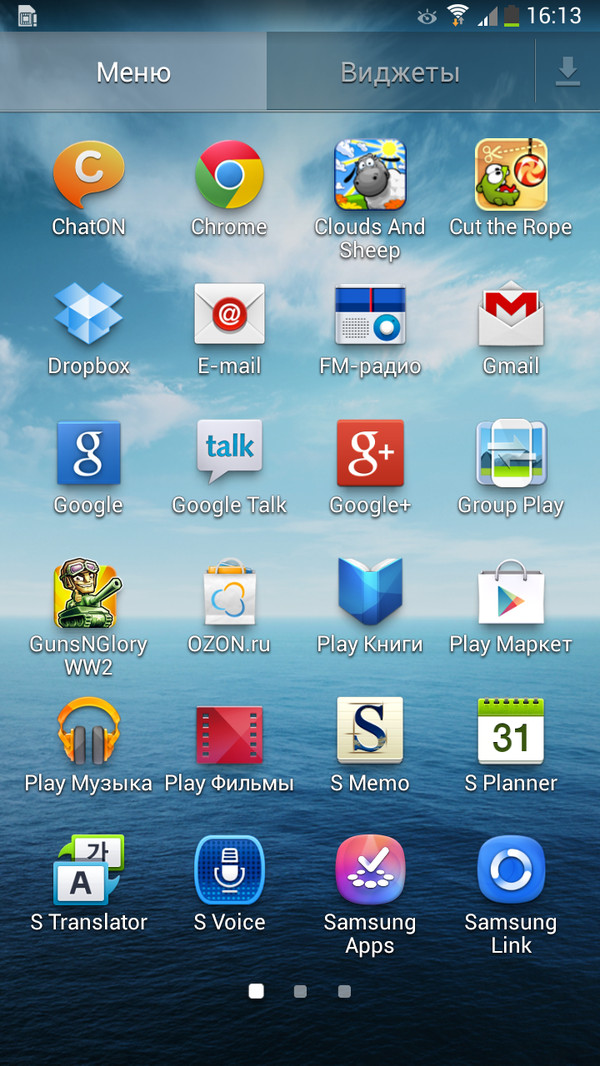
фото из инета. в андроиде отличное разделение прав на папки. у вас изначально полные права только на ту которая в родном проводнике. типичное расположение /mount/sdcard/0
в /data/app лежат удаляемые приложения. туда можно залезть любым сторонним проводником. (скрин мой, вот что у меня на чистом аппарате). для всех остальных требуется рут. это как права админа только круче. самый простой пример-под линуксом из которого сделан андроид можно форматнуть системный диск или удалить том. в андроиде пилить ветку под задницей немного сложнее то тоже можно много чего накосячить и если повезет получить кирпич.
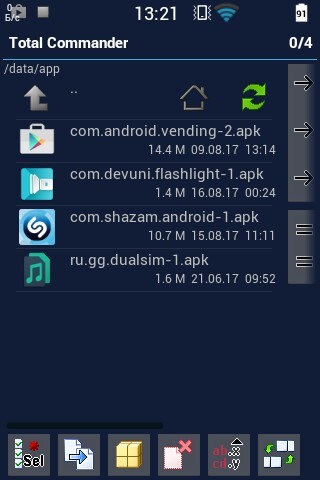
системные находятся /system/app. туда без рута не залезешь.еще может быть /system/priv-app. в разных версиях расположение отличается. мои системные.
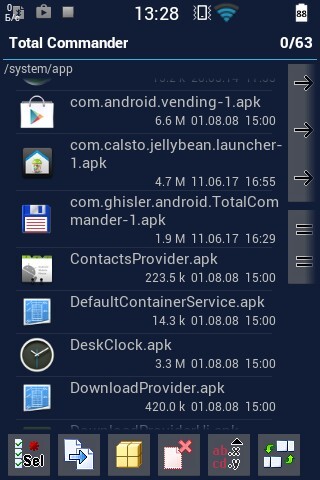
для сноса обязательно рут нужен. ищем на 4пда ваше тело смотрим как получить.
UPD: способ с рекавери в конце хотя самый популярный. я про него забыл.
upd2: во время написания поста оторвали 74 раза только звонками. по тексту может быть потеряна мысль или повторение. чукча не писатель, чукча эникейщик и тыжпрограммист.
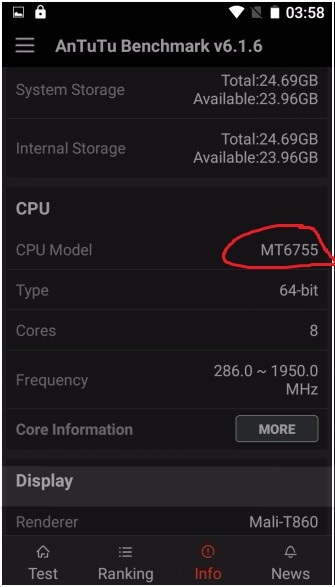
это пригодится для поиска дров которые никогда ни на одно устройство сами не установятся. а вылезет с ошибкой обычно vcom preloader или что то с названием вашего камня. примеры
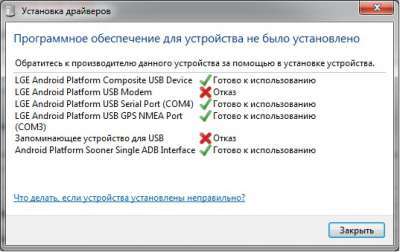
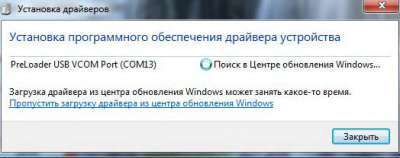
а в диспетчере висит что то подобное

ищем дрова сами или качаем это. народный вариант.

с дровами разобрались. далее качаем то что предлагают на 4пда или подбираем чем получится получить. там байду рут кинго рут (НО НЕ КИНГ. ) и другие. их сотни. читаем чем люди получили на девайс с вашим камнем. рут получен суперсу установлен качем тотал коммандер из маркета. открываем жмем это
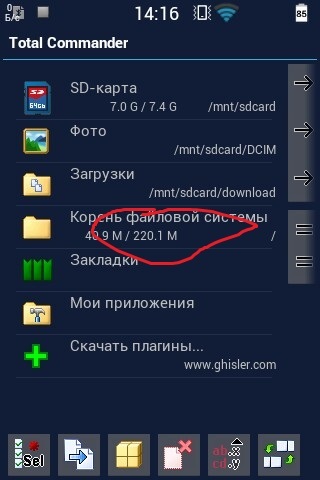
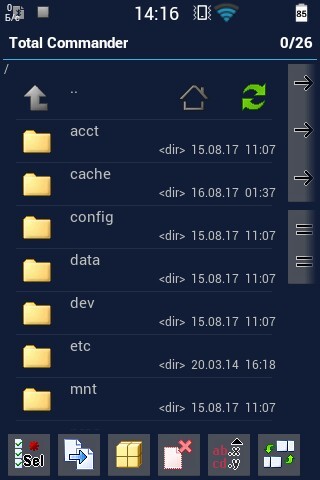
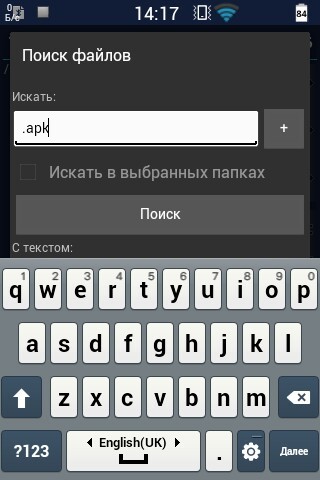
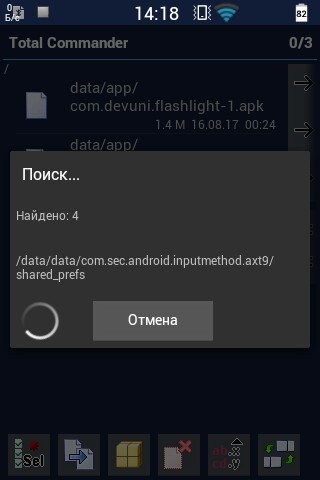

жмем на нужное держим удаляем. попросит перемонтирование соглашаемся. velvet это голосовой поиск. такая штука сверху на раб столе. весит овер 150 метров и как бы нафиг не нужна. голосовой набор по прежнему где надо работает. даже в клаву встроен. весь гугл мусор можно скачать заново из маркета. еще есть root uninstaller pro но мой метод работает от 1.1 до 7.1 а этот с 6.0 не работает. там путь размещения поменялся.
еще варианты. когда дрова адб установлены подключаемся тотал коммандером с компа и таким же макаром сносим. часто получение рута запривачено лучше чем приложения. например ядро может мешать творить что вздумается скажем выделить все папки и удалить. еще есть рекавери. тот способ который надо было описать первым но он в конце. качаем с 4пда тврп рекавери под ваше тело. 99% там будет подробная инструкция. это под спойлером для чайников
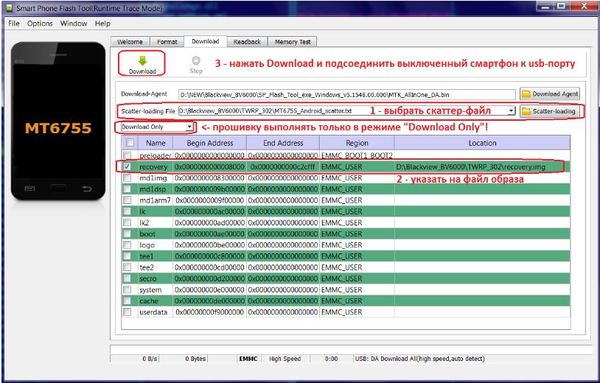
с 4пда скачивается файл тхт и образ рекавери. шьем как на картинке. на некоторых телах первым делом заходим в него. перед прошивкой методом тыка выяснить как заходить. обычно зажимаем + или - громкости и включение. на операторском мтс 970 сенсорная кнопка домой громкость и включение. если вместо рекавери загрузился труп андроида (что то подобное но без текста) тыкаем + или - пока не появится рекавери. заранее не очкуем.
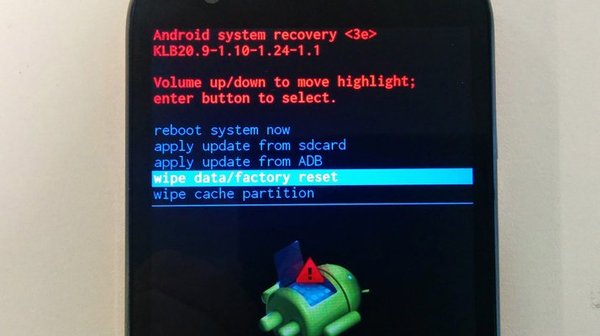
как зашли выключаем тело и прошиваем по инструкции. при первом включении сразу заходим. например на 6755 если не зайти затрется стоковым. кирпич не получим но будут непонятки и от 5 минут потерянного времени.
допустим прошились. (как можно вообще запороть это действие?) загрузились и видим это
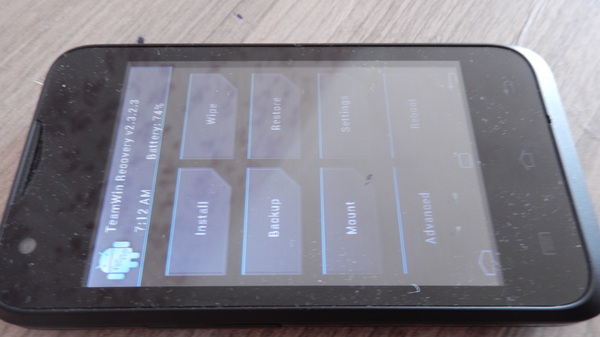
жмем монтирование ставим все галочки
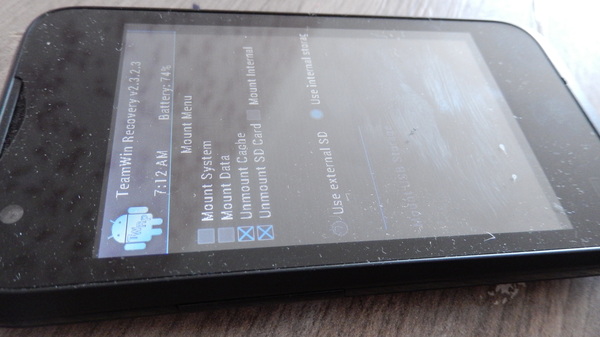
возвращаемся на главный жмем дополнительно проводник.
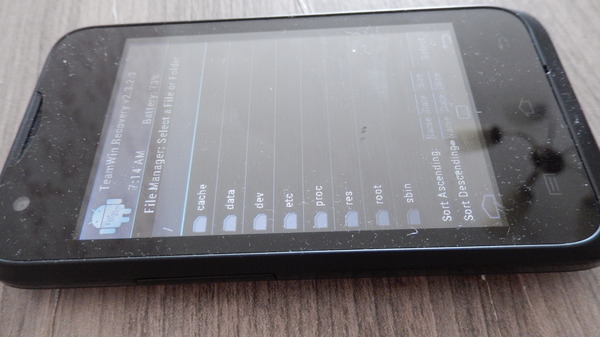
далее понятно. вот те же приложения в /system/app. разница в том что можно удалить даже velvet. под рутом че то не захотел. а ну и конечно можно рут из рекавери установить. самый правильный способ. если на 4пда есть рекавери то и рут обязательно. на некоторые тела тот же 6755 это единственный способ рута.

Чтобы увеличить привлекательность смартфонов, производители ставят на них как можно больше разных программ. Это понятно. Просто берём и удаляем ненужное… Стоп.
Оказывается, некоторые программы невозможно удалить. Например, на отдельных моделях Samsung невозможно удалить Facebook (есть только опция 'disable'). Говорят, на Samsung S9 вдобавок предустановлены «неудаляемые» приложения Microsoft.
Эти смартфоны приведены для примера. Такая же проблема и на других моделях. На многих есть неудаляемые программы от самого производителя.
Всё это надо зачистить.
Очень редко встречаются примеры моделей, на которых нет лишних программ. Например, когда вышел первый iPhone, то компания Apple жёстко зафиксировала пакет установленных приложений, поэтому оператор AT&T не смог добавить туда свой привычный мусор.
Есть ещё пример смартфонов от Google начиная с Google Phone G1 в 2008 году, затем линейки Nexus и вплоть до текущих Pixel (Pixel 1, 2 и 3). На них тоже нет почти никакого мусора, если не считать слишком большого количества приложений Google, которые тоже считаются якобы системными и не удаляются полностью. Ну и небольшого количества сторонних неудаляемых приложений. Например, на Nexus5 намертво вшит HP Cloud Print. Но об этом позже.
В принципе, по такой логике и многочисленные приложения от Apple на iPhone можно считать ненужным мусором. Если быть точным, на iPhone предустановлены 42 приложения, не все из которых легко удалить: App Store, Calculator, Calendar, Camera, Clock, Compass, Contacts, FaceTime, Files, Find My Friends, Find My iPhone, Game Center, Health, Home, iBooks, iCloud Drive, iMovie, iTunes Store, iTunes U, Keynote, Mail, Maps, Messages, Music, News, Notes, Numbers, Pages, Passbook, Phone, Photos, Podcasts, Reminders, Safari, Settings, Stocks, Tips, TV, Videos, Voice Memos, Wallet, Watch, Weather.
На Android предустановлено 29 приложений, и тоже некоторые из них не удаляются стандартными средствами: Android Pay, Calculator, Calendar, Camera, Chrome, Clock, Contacts, Docs, Downloads, Drive, Duo, Gmail, Google, Google+, Keep, Maps, Messages, News & Weather, Phone, Photos, Play Books, Play Games, Play Movies & TV, Play Music, Play Store, Settings, Sheets, Slides, YouTube.
Примечание: описанный ниже способ позволяет удалить любое из этих приложений.
Впрочем, мы говорим в первую очередь не о мусоре в дефолтной операционной системе, а о других ситуациях, когда сторонний производитель вроде Samsung заполняет свой смартфон огромной кучей неудаляемых программ, начиная с собственных фирменных приложений, и заканчивая программами Facebook и Microsoft. Так же поступают и другие производители.
Зачем они это делают? Ну очевидно, что из-за денег. По партнёрским соглашениям установить программы партнёра стоит одних денег. А установить те же самые программы в виде неудаляемых — уже совершенно других денег. Это просто предположение.
Хотя это просто удивительно. Мы платим за телефон Samsung сотни долларов! И они ещё хотят урвать пару баксов на партнёрских соглашениях!

Возможность удалить приложение отсутствует
Facebook всегда заявлял, что «отключение» (disable) приложения — то же самое, что и удаление. Хотя оно (приложение) потом и занимает немного места в памяти, но не должно проявлять никакой активности или собирать данные. Но в последнее время люди настолько потеряли доверие к Facebook, что не верят даже в это. Мол, а почему оно тогда полностью не удаляется из системы?
Facebook и Microsoft годами заключает соглашения c производителями телефонов и операторами связи по всему миру. Финансовые условия не разглашаются. Facebook также отказывается говорить, с какими конкретно партнёрами у него сделки на неудаляемые приложения.
Впрочем, «неудаляемые» они только теоретически. На практике достаточно открыть ADB (Android Debug Bridge) и запустить пару команд.
На телефоне должна быть разрешена отладка по USB, а на компьютере установлен USB-драйвер устройства.
выводит список установленных пакетов.
pm list packages | grep 'oneplus'
package:com.oneplus.calculator
package:net.oneplus.weather
package:com.oneplus.skin
package:com.oneplus.soundrecorder
package:com.oneplus.opsocialnetworkhub
package:cn.oneplus.photos
package:com.oneplus.screenshot
package:com.oneplus.deskclock
package:com.oneplus.setupwizard
package:com.oneplus.sdcardservice
package:com.oneplus.security
package:cn.oneplus.nvbackup
package:com.oneplus.wifiapsettings
Как вариант, можно установить на телефоне бесплатную программу Инспектор приложений. Она покажет подробную информацию обо всех установленных приложениях, их разрешения. Вдобавок она может извлекать (скачивать) APK-файлы для любого установленного приложения.
Для удаления конкретного пакета запускаем такую команду:
Это работает без рутования.
Для упомянутых в начале статьи «неудаляемых» программ это выглядит так:
Facebook App Installer
Microsoft OneDrive
Microsoft PowerPoint
Microsoft OneNote
Кстати, приложения от Facebook действительно лучше удалить, потому что они собирают и отправляют в компанию огромный объём персональных данных обо всех аспектах вашей деятельности. Чтобы оценить объём собираемых данных, взгляните на эту диаграмму. Она сравнивает, какие данные о вас собирают разные мессенджеры: Signal, iMessage, WhatsApp и Facebook Messenger.

Источник: 9to5Mac
Facebook Messenger высасывает буквально всё, что может. А вот Signal относится к пользователям гораздо более уважительно. Оно и понятно: это криптомессенджер, ориентированный на приватность.
Понятно, почему в Android нельзя удалить системные приложения штатными средствами. Но список «системных» приложений тоже неоднозначный. Например, перечисленные пакеты трудно назвать системными. Но штатными средствами удалить их тоже нельзя, только отключить (disable):
- Google Play Музыка
- Google Play Фильмы
- Google Play Книги
- Chrome
- YouTube
- и др.
Google Play Музыка
Google Play Фильмы
Более того, метод подходит вообще для любого системного компонента.
… и мы навсегда избавляемся от встроенного лаунчера.
Примечание с форума xda-developers. Что касается системных приложений, то они снова появятся после сброса настроек. Это означает, что они всё-таки по-настоящему не удаляются с устройства, а просто удаляются для текущего пользователя (user 0). Вот почему без 'user 0' команда adb не работает, а эта часть команда как раз и указывает произвести удаление только для текущего пользователя, но кэш/данные системного приложения всё равно останутся в системе. И это хорошо, потому что даже после удаления системного приложения телефон всё равно сможет получать официальные обновления OTA.
Кстати, с 1 апреля 2021 года в России начнут принудительно устанавливать российский софт на все новые смартфоны. Список из 16 приложений уже утверждён, вот некоторые из них:
На правах рекламы
Нужен сервер с Android? У нас возможно даже это! VDSina предлагает недорогие серверы с посуточной оплатой, установка любых операционных систем с собственного ISO.
Как правило, мы никогда не рекомендуем вам удалять TWRP с вашего устройства. Это слишком полезно. Но если у вас возникла ситуация, и вы должны ее устранить, вот несколько советов, как это сделать.
Однако найти стандартное восстановление для вашего устройства может быть непросто, и в некоторых случаях вы, вероятно, даже не сможете его найти. В этом случае вам, возможно, придется прошить полную стандартную прошивку на свое устройство, чтобы получить стандартное восстановление и удалить TWRP.
Поскольку удаление TWRP возможно только путем его замены другим рекавери, вы уже должны знать, как это сделать. Процедура установки восстановления одинакова для всех, независимо от того, кастомное ли это восстановление (например, TWRP) или стандартное восстановление. Таким образом, установка стандартного восстановления на ваше устройство будет аналогична тому, как вы установили восстановление TWRP.
Тем не менее, если вы забыли или не знаете, как установить восстановление, ниже приведены подробные инструкции по удалению TWRP и установке файла восстановления для устройств от разных производителей.
Удаление TWRP на Nexus, Sony, HTC, Motorola, LG, Asus и других подобных производителях:
Для устройств, которые могут быть подключены в режиме загрузчика / быстрой загрузки, проще установить образ восстановления. Ознакомьтесь с подробными инструкциями ниже:
└ Если вы запрашиваете разрешение «Разрешить отладку по USB», нажмите «ОК».
└ Здесь измените recovery.img с именем вашего файла восстановления .img, ИЛИ измените имя файла восстановления на recovery.img и используйте команду выше.
Удаление TWRP на устройствах Samsung Galaxy:
Прошивка рекавери на устройствах Samsung Galaxy отличается. Вы должны использовать Odin для прошивки файла восстановления .tar. Ознакомьтесь с подробным руководством ниже:
Вот как вы удаляете рекавери TWRP, заменяя его другим рекавери. Надеюсь, вы найдете полезные советы и руководство, представленные выше.

Как удалить системные приложения на Android. В каждом Android-смартфоне есть предустановленные приложения и системные файлы, которые никогда не пригодятся ни вам, ни системе. Это незаметно, если у вас многогигабайтный флагман. А в смартфоне с парой гигабайт оперативки и накопителем 16-32 ГБ каждый лишний файл ложится на систему тяжким грузом. Они тормозят Android и лезут в Интернет, сажают батарейку и достают ненужными уведомлениями. Их невозможно удалить штатными средствами. Как очистить систему от лишних приложений и дать ей вздохнуть полной грудью — читайте в нашей пошаговой инструкции.
Содержание:
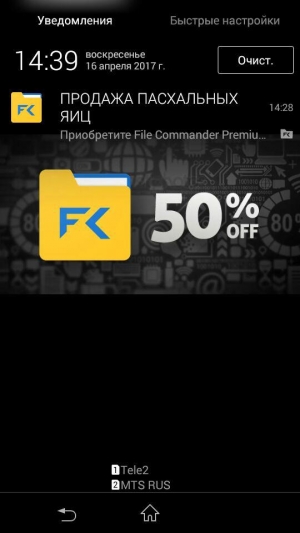
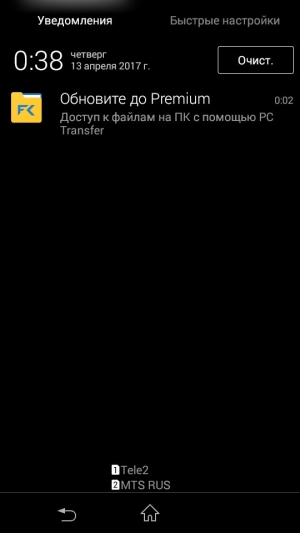
Предустановленный File Commander на смартфонах Sony показывает рекламу едва ли не каждый день. Обычными средствами удалить приложение невозможно.
В этой статье мы кратко описываем необходимые для освобождения памяти смартфона шаги. В том числе и те, которые позволят быстро вернуть смартфон к изначальному состоянию, если что-то вдруг пойдет не так. На разных устройствах различаются детали процедуры, необходимые утилиты и список удаляемых файлов.
Подготовка и меры предосторожности
Все манипуляции над своим смартфоном вы предпринимаете на свой страх и риск. При точном соблюдении инструкций риски повредить что-либо мизерны. Чтобы процедура очистки прошла быстро, четко и без сбоев рекомендуем подготовиться:
- внимательно прочитайте статью и необходимые материалы по ссылкам
- скачайте нужные утилиты и приложения
- сохраните все важные файлы на внешний носитель: карту памяти, ПК или в «облако»
- полностью зарядите смартфон и подключите его к источнику питания

Шаг I. Получите права суперпользователя (root-доступ)
Чтобы удалить предустановленные программы и ненужные файлы, нам понадобится доступ в «святая святых» Android — системные разделы. Обычный пользователь, логин и пароль которого мы вводим при первом включении смартфона, может эти разделы разве что просматривать. Для записи и удаления требуются права суперпользователя , он же пользователь с логином root. В подавляющем большинстве смартфонов процесс получения root-прав прост и не несёт в себе каких-либо рисков. Вам нужно будет подключить смартфон к компьютеру и запустить специальную утилиту. Либо запустить определенное приложение на самом смартфоне.
Шаг II. Сделайте резервную копию
Что делать, если в процессе чистки вы случайно удалите важный системный файл и смартфон перестанет корректно работать? С нашей инструкцией это маловероятно — но вдруг? В этом случае есть несколько вариантов решения.
Вариант 1: возврат к заводским настройкам. Вы всегда можете установить стоковую («родную») прошивку для своего смартфона. Плюс возврата стоковой прошивки в том, что система устройства будет чиста, как при выходе с завода. Минусы варианта в том, что приложения придется устанавливать и настраивать заново, а хранившаяся в памяти смартфона информация будет безвозвратно удалена.
Варианты 2 и 3, приведённые ниже, позволяют при необходимости быстро вернуть смартфон к состоянию, в котором он был перед началом экспериментов. Все приложения и данные будут сохранены.
Вариант 2: Titanium Backup. Многие предпочитают делать резервные копии в приложении Titanium Backup . Плюс программы в том, что она позволяет выбрать, какие приложения, папки и файлы будут включены в резервную копию. Однако на некоторых устройствах Titanium Backup ведёт себя достаточно капризно и, на наш взгляд, не слишком подходит для бэкапа и последующего восстановления большого количества программ. Вместо этого советуем пойти чуть более длинным, но в итоге более удобным путём — установить сторонний рекавери .
Вариант 3: сторонний рекавери. Рекавери (от англ. recovery mode — «режим восстановления») — это своеобразная мини-ОС, которая есть в любом смартфоне. Она хранится в специальной области памяти и обладает крайне ограниченным набором системных функций вроде сброса на заводские настройки. Нас же интересуют сторонние рекавери с куда более богатой функциональностью. Наиболее популярные сторонние рекавери — CWM (ClockworkMod) и TWRP(TeamWin) .
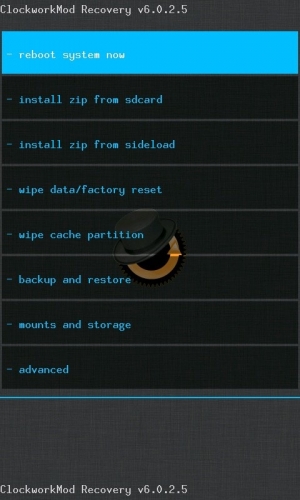
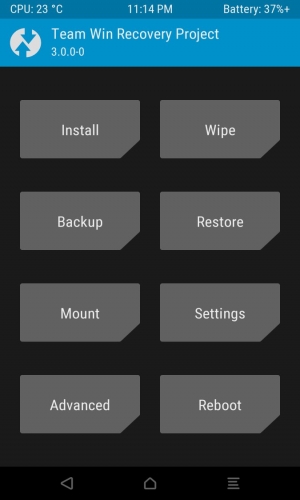
Помимо прочего, сторонние рекавери позволяют делать резервные образы системы в виде единого архива, который содержит прошивку и другие файлы из внутренней памяти аппарата. Это делает возможным создание и восстановление резервных копий буквально в два клика — идеальный вариант для всевозможных экспериментов с гаджетом. Сохранять бэкапы нужно на карту памяти, либо внешний накопитель. Чтобы сделать резервную копию в TWRP необходимо в главном меню выбрать пункт Backup, а в CWM — Backup and restore. В большинстве случаев вполне подойдут стандартные настройки.
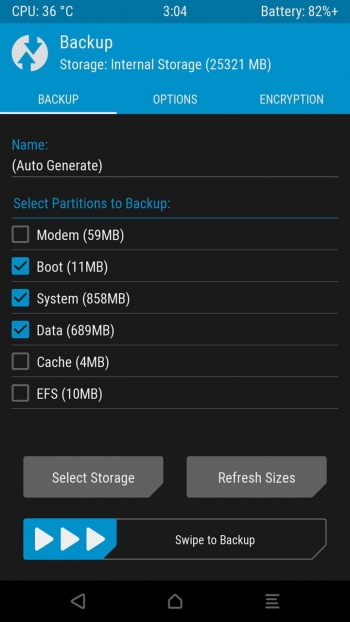
Шаг III. Освободите память Android-смартфона
После того, как мы выполнили все предварительные действия, самое время заняться непосредственно удалением мусорного ПО. Для этого нам понадобится программа Root Uninstaller , бесплатная версия которой полностью подходит для наших задач. При первом запуске приложение попросит предоставить ему права суперпользователя — с этой просьбой нужно согласиться.
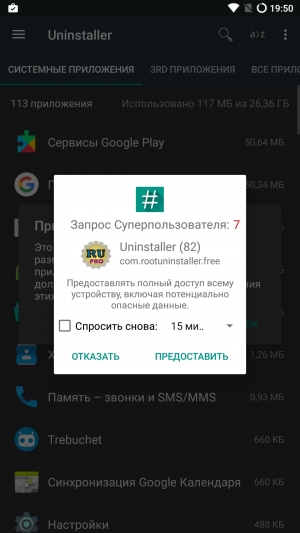
На главном экране Root Uninstaller находится список системных приложений, который на любом устройстве занимает не одну страницу. Как же понять, какие из них удалять безопасно, а какие лучше не трогать? Начнём с того, что вы без опаски можете удалять программы сторонних разработчиков (часто это офисные пакеты или игры), а также почти любые другие приложения, которые запускаются по ярлыку из панели приложений.
При этом не стоит трогать такие программы, как номеронабиратель или стандартный браузер — их удаление может нарушить работу системы. В любом случае, перед удалением вы можете делать бэкапы программ непосредственно в Root Uninstaller, но в бесплатной версии приложения восстановление резервных копий доступно всего трижды.
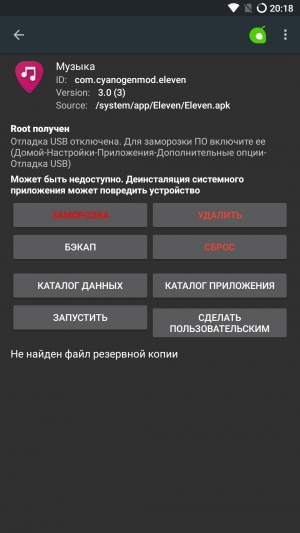
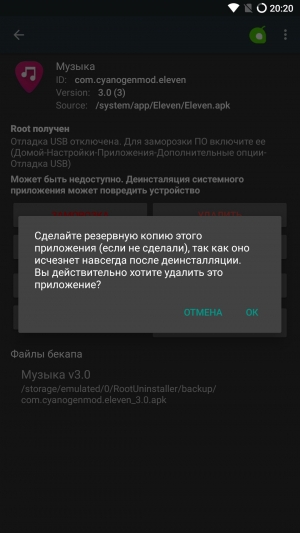
Сложнее дело обстоит с системными сервисами. Среди них вы можете безбоязненно удалять живые обои, бесполезные виджеты, сервисы специальных возможностей и другие программы, если вы точно уверены, что они вам не понадобятся. Однако среди системных приложений много и таких, назначение которых не всегда очевидно из их названий. Эту проблему решает статья - Какие встроенные (системные) приложения Android можно удалить .
Если вы всё сделали аккуратно и по инструкции — поздравляем! Теперь ваш смартфон быстрее нового!

Шаг IV. Удалите root-доступ
После того, как мы успешно убрали из системы весь мусор, осталось удалить root-доступ. Во-первых, разблокированные права суперпользователя — это брешь в безопасности системы. Во-вторых, на рутованых смартфонах отказываются работать некоторые приложения — например, банковские программы или платежные сервисы вроде Samsung Pay . Для удаления прав суперпользователя откройте приложение SuperSU , перейдите на вкладку «Настройки» и нажмите на пункт «Полное удаление Root», после чего подтвердите действие нажатием на кнопку «Продолжить». Если вы не устанавливали сторонние прошивки, которые могут возвращать root-доступ при каждой перезагрузке устройства, этого будет достаточно для полного отказа от прав суперпользователя. Подробнее здесь - Как удалить Рут права с Андроида полностью
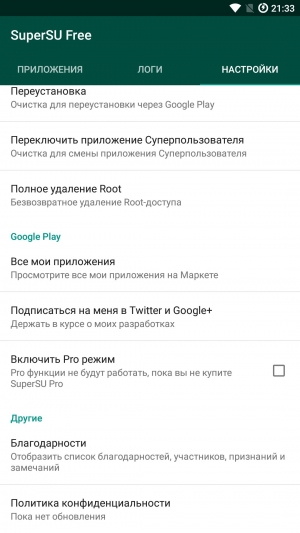
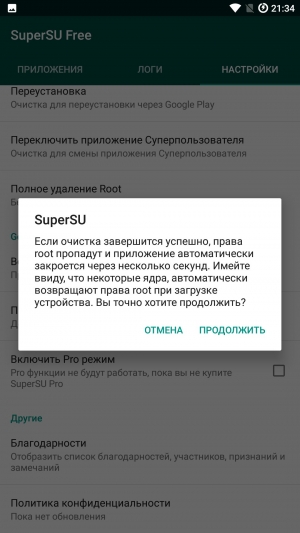
Дополнительно: если что-то пошло не так
При внимательном следовании инструкциями и предварительном изучении описаний сервисов перед удалением, шансов, что что-то может пойти не так, практически нет. Тем не менее, иногда ошибки всё же возможны, из-за чего ваш смартфон может перестать правильно работать или даже загружаться. Переживать в этом случае не стоит: вернуть всё на место не так сложно, как кажется. Конкретные действия зависят от того, какой вариант бэкапа вы выбрали в Шаге II.
Вариант 2-3: восстановление из резервной копии. Если вы сделали бэкап с помощью CWM или TWRP , нужно перезагрузиться в рекавери . Обычно для этого нужно при включении смартфона удерживать кнопку уменьшения или увеличения громкости. Зайдя в рекавери, первым делом необходимо очистить накопитель от остатков нерабочей системы. Если у вас установлен TWRP, то выберите пункт Wipe, затем Advanced Wipe и установите галочки так, как показано на скриншотах.
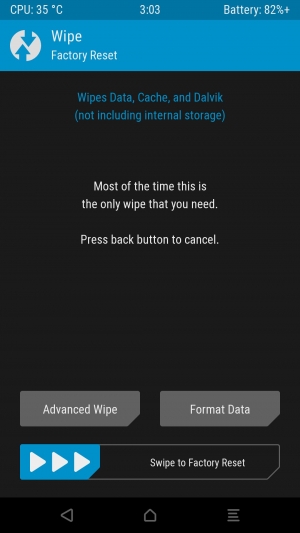
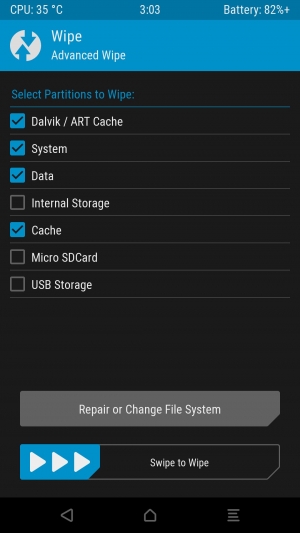
В случае с CWM достаточно выбрать пункт Wipe Data / Factory Reset и подтвердить действие. После этого вернитесь в главное меню рекавери и нажмите на Restore (для TWRP) или Backup and restore (для CWM). Вне зависимости от того, какой рекавери вы используете, дальнейшие действия будут интуитивно понятны: вам необходимо выбрать архив с вашей резервной копией и подтвердить действие. Если бэкапа нет, то после сброса (Wipe) вы можете через рекавери установить на смартфон ту же самую или другую прошивку, поставляемую в виде zip-файла.
Заключение
В заключении мы хотим ещё раз предупредить вас о том, что действия, связанные с рекавери, прошивкой или правами суперпользователя нужно производить максимально внимательно, в точности следуя инструкциям в статье. Зато, если вы всё сделаете правильно, смартфон порадует вас свободным пространством в памяти, возросшим быстродействием и, зачастую, большим временем автономной работы. Вы должны быть полноправным хозяином вашего гаджета, что бы об этом ни думал производитель.
Читайте также:


